ይህ wikiHow እንዴት በ Instagram ላይ በፎቶ ልጥፎች ላይ ሙዚቃን ማከል እንደሚችሉ ያስተምርዎታል። ፎቶዎችን ከሙዚቃ ጋር ወደ ታሪኮች ለመስቀል የ iPhone እና የ Android ስሪቶችን Instagram ን መጠቀም ይችላሉ። ወደ የጊዜ መስመር/መገለጫዎ በፎቶዎች ላይ ሙዚቃ መስቀል እና ማከል ከፈለጉ በ iPhone ላይ ነፃውን የ PicMusic መተግበሪያን መጠቀም ያስፈልግዎታል።
ደረጃ
ዘዴ 1 ከ 2 - ሙዚቃን ወደ ታሪክ ሰቀላዎች ማከል
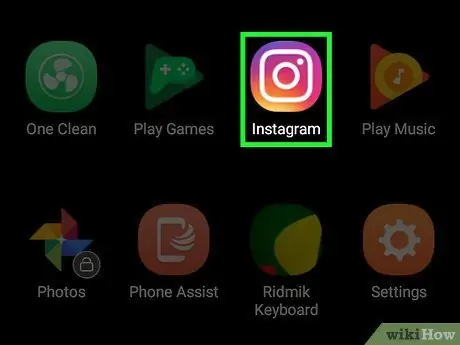
ደረጃ 1. Instagram ን ይክፈቱ።
ባለቀለም ካሜራ የሚመስል የ Instagram መተግበሪያ አዶን መታ ያድርጉ። አስቀድመው ወደ መለያዎ ከገቡ የ Instagram ምግብ ገጹ ይታያል።
ገና ወደ መለያዎ ካልገቡ ፣ ከመቀጠልዎ በፊት ሲጠየቁ የኢሜል አድራሻዎን እና የይለፍ ቃልዎን ያስገቡ።
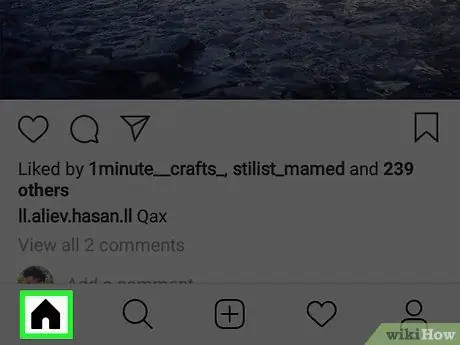
ደረጃ 2. ወደ “ቤት” ትር ይሂዱ።
Instagram ዋናውን የምግብ ገጽ (“ቤት”) ወዲያውኑ ካላሳየ በማያ ገጹ ታችኛው ግራ ጥግ ላይ ያለውን የመነሻ አዶ መታ ያድርጉ።
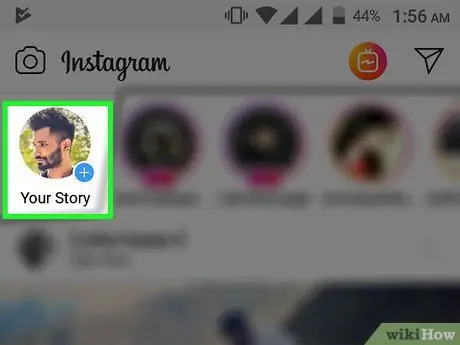
ደረጃ 3. ታሪክዎን ይንኩ።
በመተግበሪያው መስኮት አናት ላይ ነው። የሰቀላ ገጹ ከዚያ በኋላ ይታያል።
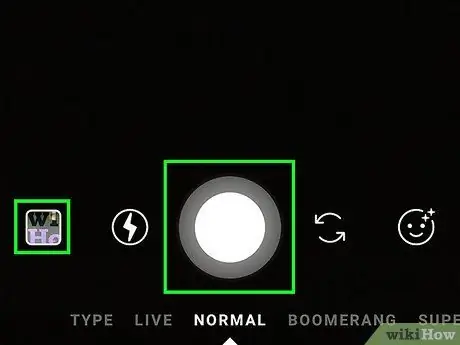
ደረጃ 4. ፎቶ አንሳ።
ሊይዙት በሚፈልጉት ነገር ላይ የስልክዎን ካሜራ ይጠቁሙ ፣ ከዚያ በማያ ገጹ ታችኛው ክፍል ላይ ያለውን የክብ መዝጊያ ቁልፍ (“ቀረጻ”) ይንኩ።
ከመሣሪያዎ ማዕከለ-ስዕላት (“የካሜራ ጥቅል”) ነባር ፎቶን ለመምረጥ ከፈለጉ በማያ ገጹ ታችኛው ግራ ጥግ ላይ ያለውን የ “ፎቶዎች” አዶ መታ ያድርጉ ፣ ከዚያ ለመጠቀም የሚፈልጉትን ፎቶ ይምረጡ።
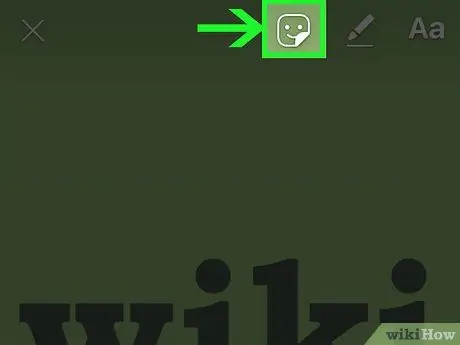
ደረጃ 5. የፈገግታ ፊት አዶውን ይንኩ።
በማያ ገጹ አናት ላይ ነው። ከዚያ በኋላ ብቅ ባይ ምናሌ ይታያል።
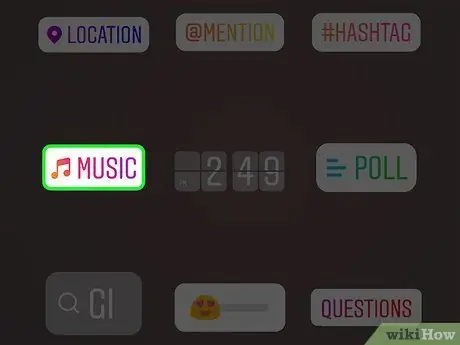
ደረጃ 6. ሙዚቃን ይንኩ።
ይህ አማራጭ በብቅ ባዩ ምናሌ ውስጥ ነው። በብዛት ጥቅም ላይ የዋለው የሙዚቃ ዝርዝር ቀጥሎ ይታያል።
ይህንን አማራጭ ለማየት ወደ ላይ ማንሸራተት ሊያስፈልግዎት ይችላል።
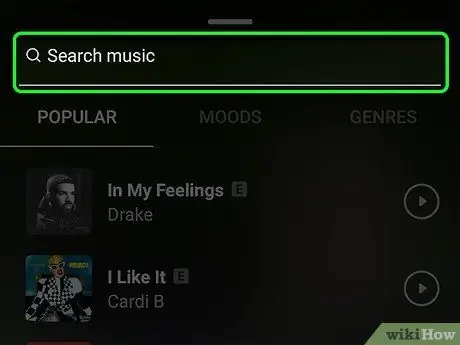
ደረጃ 7. ተፈላጊውን ዘፈን ይፈልጉ።
በማያ ገጹ አናት ላይ ያለውን የፍለጋ አሞሌ መታ ያድርጉ ፣ ከዚያ የዘፈን ርዕስ ወይም የአርቲስት ስም ይተይቡ።
- እንዲሁም የሙዚቃ ዝርዝሩን በ “ላይ” ማሰስ ይችላሉ ተወዳጅ ”.
- ፍለጋው ምንም ውጤት ካልመለሰ ፣ የተለየ ዘፈን መፈለግ ያስፈልግዎታል።
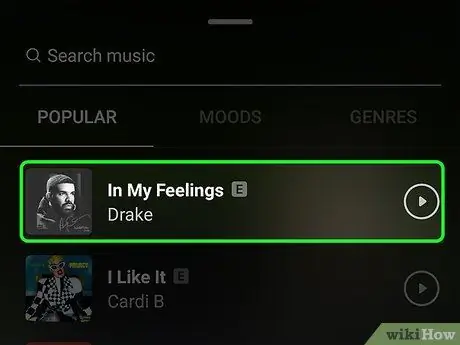
ደረጃ 8. ዘፈን ይምረጡ።
አንዴ ሊጠቀሙበት የሚፈልጉትን ዘፈን ካገኙ በኋላ ፎቶውን ለማከል ርዕሱን ይንኩ።
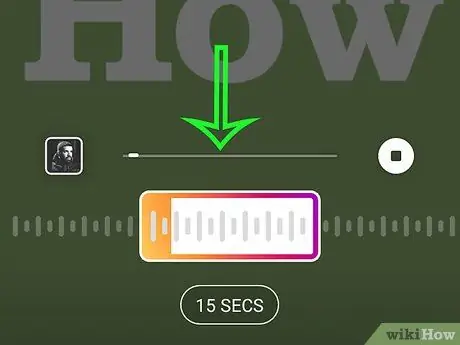
ደረጃ 9. ሊጠቀሙበት የሚፈልጉትን የሙዚቃ ክፍል ይምረጡ።
በማያ ገጹ ታችኛው ክፍል ላይ ባለው የድምፅ ሞገድ ላይ የግራ ወይም የቀኝ ካሬዎችን ይንኩ እና ይጎትቱ።
አማራጩን በመንካት የቆይታ ጊዜውን (በሰከንዶች ውስጥ) መቀነስ ይችላሉ። 15 SECS ”እና የተለየ አማራጭ ለመምረጥ በማያ ገጹ ላይ ያንሸራትቱ።
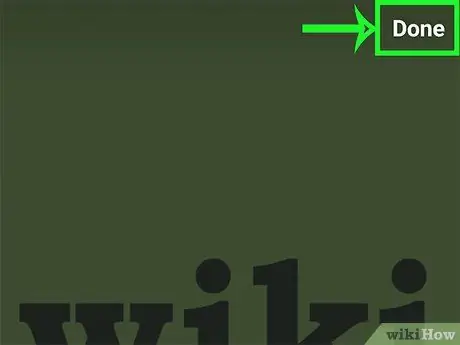
ደረጃ 10. ንካ ተከናውኗል።
በማያ ገጹ በላይኛው ቀኝ ጥግ ላይ ነው።
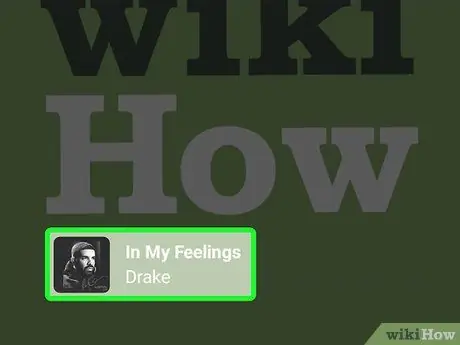
ደረጃ 11. የአርቲስቱ ጠቋሚውን አቀማመጥ ይለውጡ።
የዘፈኑ አርቲስት ጠቋሚው በፎቶው ውስጥ ጣልቃ እየገባ ከሆነ ትኩረቱን የሚረብሽ ወደማያገኙበት ቦታ ይንኩ እና ይጎትቱት።
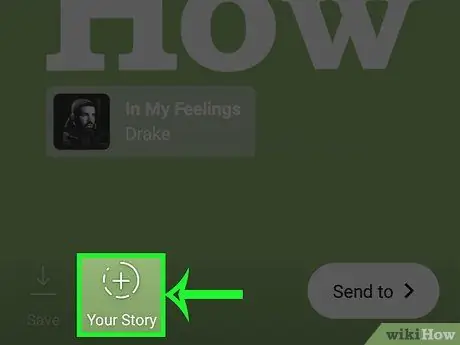
ደረጃ 12. ታሪክዎን ይንኩ።
በማያ ገጹ ግርጌ ላይ ነው። ዘፈኑ የታከለበት ፎቶ ወደ ታሪኩ ይሰቀላል እና ተከታዮችዎ ለሚቀጥሉት 24 ሰዓታት ሊያዩት ይችላሉ።
ዘዴ 2 ከ 2 - PicMusic ን መጠቀም
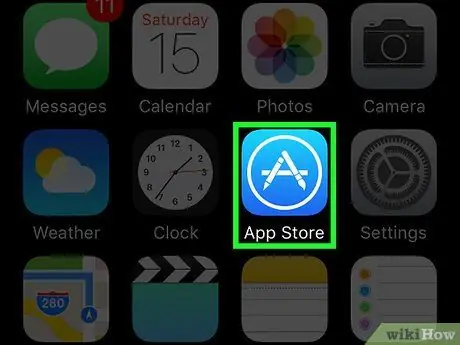
ደረጃ 1. PicMusic ን ይጫኑ።
PicMusic በእርስዎ iPhone ላይ ካለው የፎቶዎች መተግበሪያ ሙዚቃን በፎቶዎችዎ ላይ ለማከል የሚያስችል ነፃ መተግበሪያ ነው። ሆኖም ፣ PicMusic በፎቶዎችዎ ላይ የውሃ ምልክት እንደሚያደርግ ያስታውሱ። መተግበሪያውን ለመጫን Instagram በስልክዎ ላይ መጫኑን ያረጋግጡ ፣ ከዚያ የሚከተሉትን ደረጃዎች ይከተሉ
-
ክፈት

Iphoneappstoreicon የመተግበሪያ መደብር.
- አማራጩን ይንኩ " ይፈልጉ ”በማያ ገጹ ታችኛው ቀኝ ጥግ ላይ።
- በማያ ገጹ አናት ላይ ያለውን የፍለጋ አሞሌ ይንኩ።
- ፒክሙሲክ ተይብ እና ምረጥ " ይፈልጉ ”.
- ንካ » ያግኙ ከ “ፒክ ሙዚቃ” ርዕስ በስተቀኝ በኩል።
- ሲጠየቁ የአፕል መታወቂያዎን ወይም የንክኪ መታወቂያ ይለፍ ቃልዎን ያስገቡ።
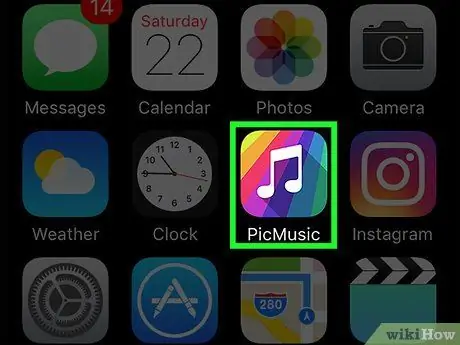
ደረጃ 2. PicMusic ን ይክፈቱ።
አንዴ PicMusic ማውረዱን ከጨረሰ በኋላ “ን ይንኩ” ክፈት ”በመተግበሪያ መደብር ገጽ ላይ ፣ ወይም የመተግበሪያ መደብርን ዘግተው በአንዱ የስልኩ መነሻ ገጽ ገጾች ላይ የሚታየውን የ PicMusic መተግበሪያ አዶን መታ ያድርጉ።
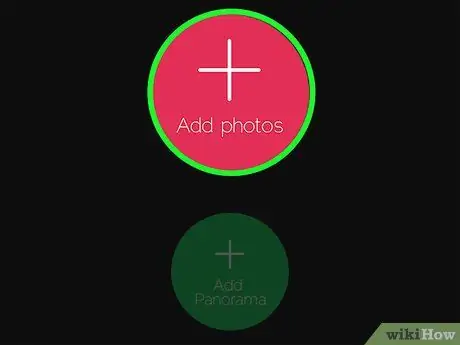
ደረጃ 3. ንካ ፎቶዎችን አክል።
በማያ ገጹ መሃል ላይ ነው።
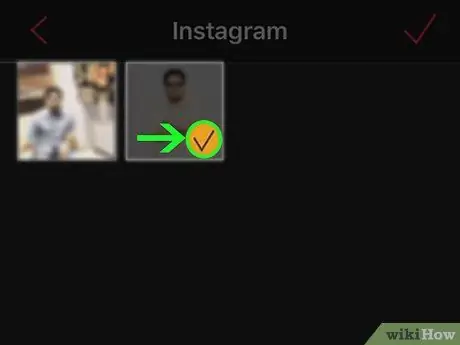
ደረጃ 4. ሊጠቀሙባቸው የሚፈልጓቸውን ፎቶዎች ይምረጡ።
ሊጠቀሙበት የሚፈልጉትን የፎቶ ማከማቻ አልበም ይንኩ ፣ ከዚያ የሚፈለገውን ፎቶ አንድ ጊዜ መታ ያድርጉ። በፎቶ ቅድመ እይታ አዶ ላይ የቼክ ምልክት ማየት ይችላሉ።
“መንካት ያስፈልግዎት ይሆናል” እሺ ”PicMusic በመሣሪያው ላይ ያሉትን ፎቶዎች መድረስ እንዲችል በመጀመሪያ።
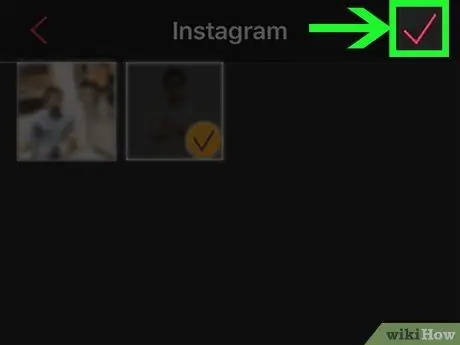
ደረጃ 5. ይንኩ

በማያ ገጹ በላይኛው ቀኝ ጥግ ላይ ነው።

ደረጃ 6. ይንኩ።
በማያ ገጹ በላይኛው ቀኝ ጥግ ላይ ነው። ብቅ-ባይ ምናሌ በማያ ገጹ በቀኝ በኩል ይታያል።
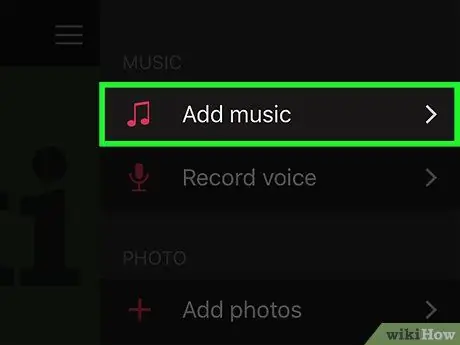
ደረጃ 7. ሙዚቃ አክል ንካ።
በብቅ-ባይ ምናሌው ውስጥ ነው። ከዚያ በኋላ የ iTunes መስኮት ይከፈታል።
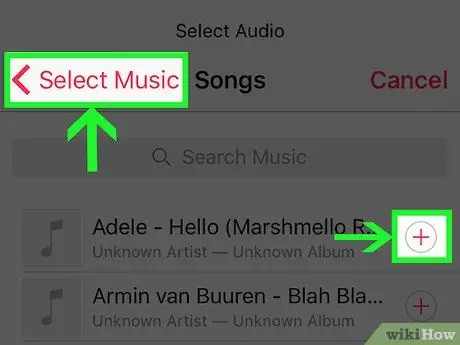
ደረጃ 8. ሊጠቀሙበት የሚፈልጉትን ዘፈን ይምረጡ።
አማራጩን ይንኩ ዘፈኖች በ iTunes መስኮት ውስጥ ተፈላጊውን ዘፈን ይፈልጉ እና ይንኩ።
እንደገና ፣ “መንካት ያስፈልግዎት ይሆናል” እሺ ”ስለዚህ መተግበሪያው የ iTunes ቤተ -መጽሐፍትን መድረስ ይችላል።
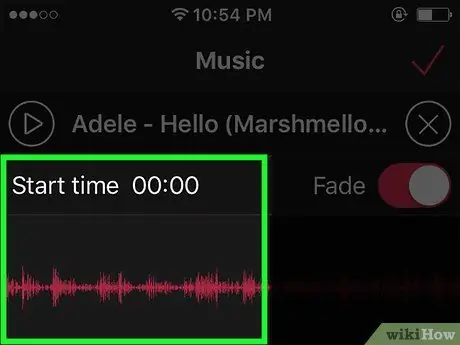
ደረጃ 9. የዘፈኑን መነሻ ነጥብ ይወስኑ።
ዘፈኑ የሚጫወትበትን መነሻ ነጥብ ለመለወጥ የድምፅ ሞገዱን ወደ ግራ ወይም ወደ ቀኝ ይንኩ እና ይጎትቱ።
- በመተግበሪያው መስኮት ውስጥ የሶስት ማዕዘን ጨዋታ ቁልፍን (“አጫውት”) በመንካት የመነሻ ነጥቡን መገምገም ይችላሉ።
- በመልሶ ማጫዎቱ መጨረሻ ላይ የዘፈን ድምጽ ቀስ በቀስ እንዲቀንስ የማይፈልጉ ከሆነ (ጠፍቶ) ፣ ይህንን ባህሪ ወይም አማራጭ ለማጥፋት ሐምራዊውን ‹ፋዴ› ማብሪያ ይንኩ።
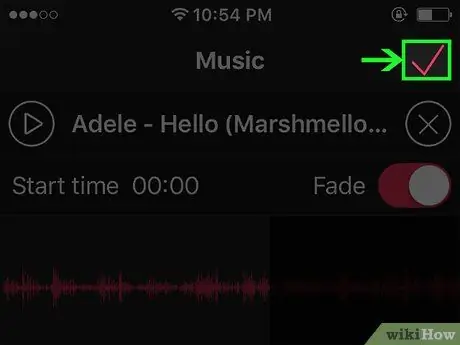
ደረጃ 10. ይንኩ

በማያ ገጹ በላይኛው ቀኝ ጥግ ላይ ነው።
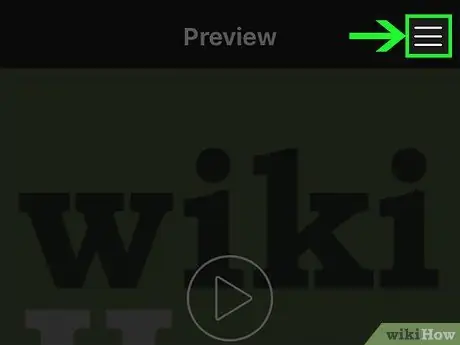
ደረጃ 11. ይንኩ።
በማያ ገጹ በላይኛው ቀኝ ጥግ ላይ ነው። ብቅ-ባይ መስኮቱ እንደገና ይታያል።
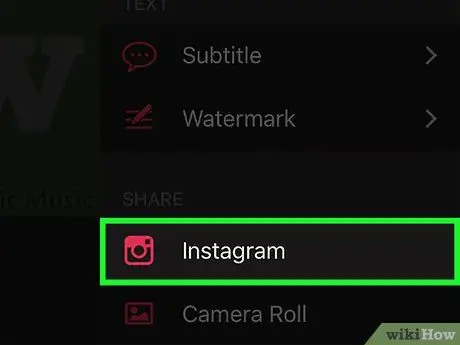
ደረጃ 12. ማያ ገጹን ያንሸራትቱ እና Instagram ን መታ ያድርጉ።
ይህ አዝራር ከ «SHARE» ርዕስ በታች ነው።
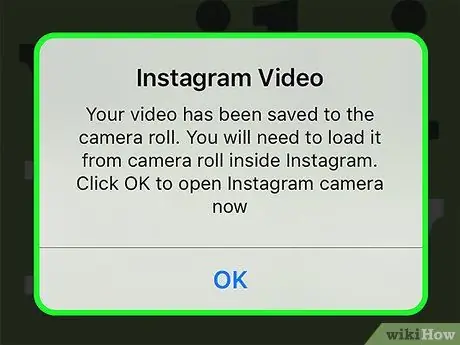
ደረጃ 13. ሲጠየቁ እሺን ይንኩ።
ከዚያ በኋላ ቪዲዮው በ iPhone ማዕከለ -ስዕላት ውስጥ ወደ “ካሜራ ጥቅል” አቃፊ ይቀመጣል።
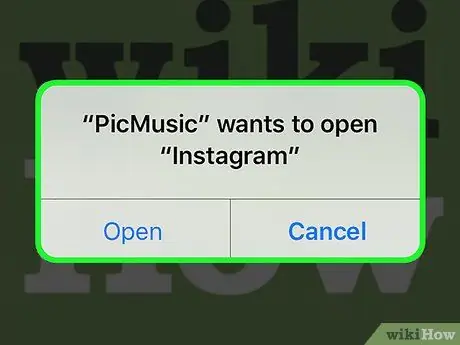
ደረጃ 14. ሲጠየቁ ክፈት የሚለውን ይንኩ።
የ Instagram መተግበሪያ ከዚያ በኋላ ይከፈታል።
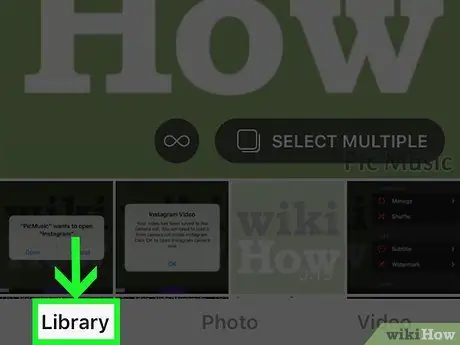
ደረጃ 15. የቤተ መፃህፍት ትርን ይንኩ።
በማያ ገጹ ታችኛው ግራ ጥግ ላይ ነው።
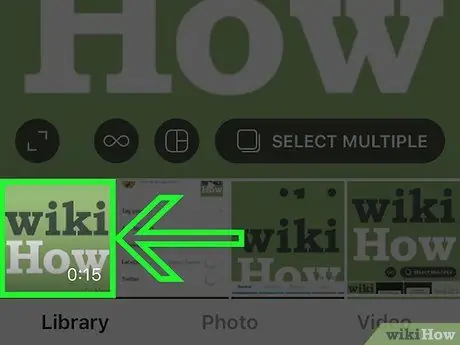
ደረጃ 16. እርስዎ የፈጠሩትን ቪዲዮ ይምረጡ።
እሱን ለመምረጥ በማያ ገጹ ታችኛው ክፍል ላይ ያለውን የቪዲዮ ቅድመ እይታ አዶ ይንኩ።
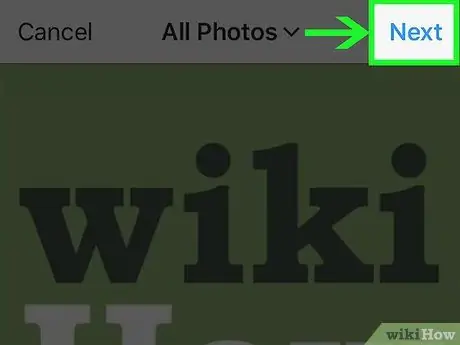
ደረጃ 17. ቀጣይ ንካ።
በማያ ገጹ በላይኛው ቀኝ ጥግ ላይ ነው።
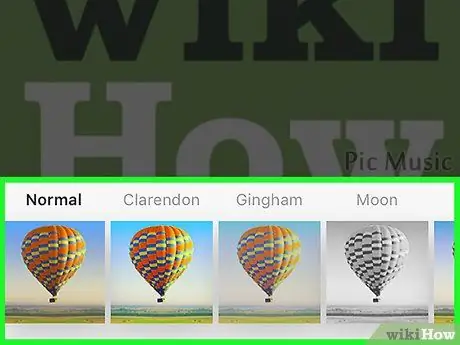
ደረጃ 18. ከፈለጉ ማጣሪያ ይምረጡ ፣ ከዚያ ቀጣይ የሚለውን መታ ያድርጉ።
በቪዲዮዎ ላይ ማጣሪያ ለመተግበር ከፈለጉ በማያ ገጹ ታችኛው ክፍል ላይ ሊጠቀሙበት የሚፈልጉትን ማጣሪያ መታ ማድረግ ይችላሉ።
ያሉትን አማራጮች ለማሰስ የማጣሪያ ዝርዝሩን ወደ ግራ ወይም ወደ ቀኝ ያንሸራትቱ።
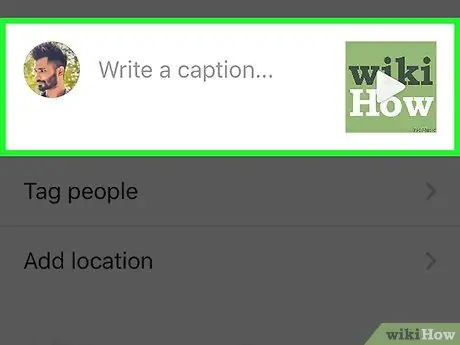
ደረጃ 19. አስፈላጊ ከሆነ የቪዲዮ መግለጫ ጽሑፉን ያስገቡ።
በልጥፍዎ ላይ የመግለጫ ፅሁፍ ማከል ከፈለጉ በማያ ገጹ አናት ላይ ያለውን “የመግለጫ ጽሑፍ ይፃፉ…” የሚለውን የጽሑፍ መስክ መታ ያድርጉ ፣ ከዚያ ለፎቶው እንደ መግለጫ ጽሑፍ አድርገው ለመጠቀም የሚፈልጉትን ጽሑፍ ይተይቡ (ለምሳሌ “ሙዚቃ!”).
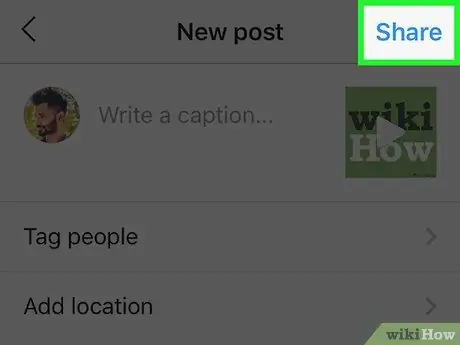
ደረጃ 20. የአጋራ አዝራሩን ይንኩ።
በማያ ገጹ በላይኛው ቀኝ ጥግ ላይ ነው። የተመረጠው ፎቶ እና ተጓዳኝ ሙዚቃ ወደ የእርስዎ Instagram ገጽ ይሰቀላል።







